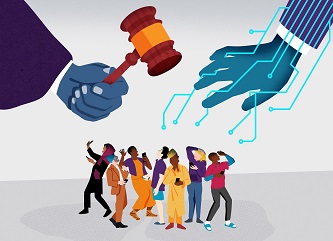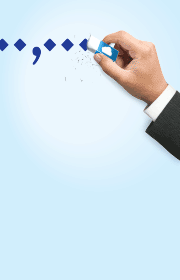چگونه عمر باطری لپتاپ را افزایش دهیم؟
مطهره وجیهی - هر کسی که تا به حال از لپتاپ استفاده کرده باشد، مطمئنا دلشوره تمامشدن باتری در زمان نامناسب را تجربه کرده است.
هنوز عمر باتری یکی از مواردی است که افراد هنگام خرید نوتبوک جدید به آن اهمیت میدهند. عمر باتری، فاکتوری کلیدی برای با خود بردن یک لپتاپ است.
مطمئنا همه ما لپتاپهایی نازک و سبکتر را ترجیح میدهیم؛ اما حتی نازکترین و سبکترین لپتاپها زمانی که باتریشان تمام شود، به دستگاهی از کار افتاده تبدیل خواهد شد.
در برخی موارد شما میتوانید باتری لپتاپتان را با یک باتری یدکی تعویض کنید، اما در رقابتی که تولیدکنندگان برای ساخت لپتاپهای نازکتر و سبکتر دارند، بسیاری از «اولترابوک»ها دارای باتریهای مجتمع هستند که نمیتوان آنها را بدون باز کردن کامل لپتاپ، حرکت داد یا تعویض کرد بنابراین برای این که لپتاپ چند دقیقه بیشتر کار کند، چه باید کرد؟ با چند تغییر ساده، شما براحتی میتوانید کار خود را بدون این که به طور مداوم به دنبال نزدیکترین پریز برق باشید، انجام دهید.
بسیاری از این پیشنهادها برای نوتبوکهای امروزی است که سیستم عامل ویندوز 7 دارند؛ اما بیشتر آنها برای لپتاپهای مجهز به ویندوز اکسپی یا حتی ویندوز8 هم کارآمد خواهد بود.
** از لپتاپتان زیاد کار نکشید
در سادهترین شرایط، اصلیترین چیزی که لپتاپ شما به آن نیاز دارد، انرژی است. لپتاپ شما انرژی مصرف میکند و این همان کاری است که شما نیاز دارید انجام ندهد.
یک راه حل ساده برای این مشکل، بستن برنامههایی است که از آن استفاده نمیکنید.
برای این منظور میتوانید آن را در حالت اجرا و پسزمینه قرار دهید یا آن را به صورت کوچک شده در نوار وظایف (taskbar) ویندوز رها کنید که به این ترتیب، در صرفهجویی انرژی یک گام به جلو برداشته اید.
هر لپتاپی که سیستم عامل آن نسخههای جدید ویندوز است، میتواند منحنی مصرف انرژی با استفاده از برنامه مدیریت انرژی ویندوز (Windows Power Management) را تغییر دهد.
روی آیکون باتری که در پایین صفحه نمایشگرتان وجود دارد، کلیک کنید و اگر راهی ساده وسریع برای محدود کردن مصارف غیرضروری میخواهید، نوتبوک خود را در حالت « Power Saver» (بهینهساز انرژی) یا «Balanced» (تعادل) قرار دهید.
به گزارش جام جم اگر شما در حال تبدیل فرمت یک فیلم هستید یا بازی میکنید، «عملکرد بالا» (High Performance) یک تنظیم عالی برای شماست اما این تنظیم موجب میشود تا پردازشگر و هارد دیسکتان بسختی کار کند و انرژی بیشتری را مصرف کرده و گرمای زیادتری را تولید کند.
همچنین بسیاری از نوتبوکها نرمافزار دارای تنظیم انرژی (power regulation) (HP Power Advisor, Toshiba Power Saver و غیره.) است که میتواند مصرف کلی انرژی سیستم را کاهش دهد.
** تاثیر فعالیتهای بیسیم روی باتری
ما معمولا از لپتاپمان برای اتصال به انواع شبکههای رایانهای بیسیم استفاده میکنیم؛ ، broadband 3G ،Wi-Fi یواسبی4G مدرن شما، یا حتی بلوتوث صفحهکلید یا ماوستان. مشکل اینجاست که ارسال و دریافت مستمر سیگنالهای بیسیم، میزان قابل توجهی از باتری نوتبوکتان را مصرف میکند.
برای حل این مشکل اگر از اتصال بیسیم خود به صورت فعال استفاده نمیکنید مطمئن شوید آن را خاموش کردهاید.
شما میتوانیدWi-Fi و بلوتوث لپتاپتان را با کلیک روی آیکون wireless network در پایین و گوشه سمت راست صفحه نمایشگر ویندوزتان یا با فشار دادن کلید on/off سیستم بیسیم که روی لپتاپتان قرار دارد، از کار بیندازید.
** صفحه نمایشگرتان را خاموش کنید
این جزو ساده یک لپتاپ، بیشترین میزان مصرف انرژی را برای نور پسزمینه نوتبوک شما دارد. این نکته بخصوص برای نوتبوکهایی با صفحه نمایشگر بزرگ (15 اینچ و 17 اینچ) بیشتر صادق است.
معمولا صفحه نمایشگر وقتی نور پس زمینه خوب و درخشان دارد، زیباتر به نظر میرسد اما وقتی که شما به پریز برق دسترسی ندارید، نیاز دارید بین داشتن یک صفحه نمایشگر پر نور و زیبا و نگه داشتن لپتاپ در حال اجرا یکی را انتخاب کنید یا حداقل بین این دو خواسته تعادل ایجاد کنید.
برای تنظیم نور صفحه نمایشگر خود ابتدا آن را به پایینترین سطح کاهش دهید و اندک اندک آن را افزایش دهید تا به وضوحی مناسب برسید.
البته نور صفحه نمایشگر به محیطی که شما در آن قرار دارید بستگی دارد. اگر در فضای باز و زیر نور مستقیم خورشید قرار دارید، میتوانید نور پسزمینه خود را افزایش دهید.
** DVDها موجب از کار افتادن لپتاپتان میشود
بسیاری از مردم وقتی درون ماشین یا هواپیما هستند و بهWi-Fi یا هیچ چیز بهتری دسترسی ندارند، ترجیح میدهند وقتشان را با دیدن یک فیلم بگذرانند.
شاید دیدن یک فیلم باDVD یا Blu-ray سرگرمکننده باشد، اما این یکی از راهها برای کاهش سریع باتری لپتاپ است.
موتوری که برای چرخش درایو نوری و لیزر جهت خواندن دیسکها استفاده میشود، میزان زیادی از انرژی را دریافت میکند.
علاوه بر این، پردازشگر لپتاپ شما و پردازشگر گرافیک (GPU) آن نیاز به کار بیشتری دارند تا صوت و تصویر را برای شما رمزگشایی کند.
معمولا این به معنای آن است که مصرف انرژی دستگاه شما هنگام دیدن یک فیلم 30درصد بیشتر از هنگامی است که شما متنی را در Word مایکروسافت مینویسید.
** چند نکته پایانی
در پایان چهار نکته کوتاه را برای بهینهسازی مصرف انرژی و طول عمر بیشتر باتری لپتاپتان بیان میکنیم:
ـ یکپارچهسازی(Defragmentation) مستمر دیسک سخت: با این کار دیسک سخت شما سریعتر کار میکند و تقاضای کمتری برای مصرف انرژی خواهد داشت. با یکپارچهسازی مستمر، دیسک سخت کارایی بهتری دارد. البته این کار را وقتی انجام دهید که از باتری لپتاپتان استفاده نمیکنید و به پریز برق متصل هستید.
ـ به سیستم خود RAM اضافه کنید: این کار به شما اجازه میدهد تا به جای استفاده از حافظه مجازی برای انجام پردازش بیشتر ازRAM نصب شده روی لپتاپتان استفاده کنید.
حافظه مجازی موجب استفاده از دیسک سخت و در نتیجه مصرف بیشتر انرژی میشود که با این کار از این مصارف اضافی جلوگیری به عمل میآید. البته به یاد داشته باشد که افزایش ازRAM خودش باعث افزایش مصرف انرژی میشود بنابراین باید بین این دو تعادل ایجاد کرد.
ـ محل اتصال باتریتان را پاکیزه نگهدارید: قسمت فلزی فیش باتریتان را هر چند ماه با پارچهای نمدار الکلی پاک کنید. این امر باعث میشود انتقال انرژی بهینهتر صورت بگیرد.
ـ هایبرنت (Hibernate) به جای آماده به کار (standby): قرار دادن لپتاپ در حالت آماده به کار موجب صرفه جویی در انرژی میشود و شما میتوانید کارتان را از همانجایی که رها کرده بودید، از سر بگیرید. البته هایبرنت هم به شما این امکان را میدهد، منتها با این تفاوت که در حالت «خواب زمستانی» (Hibernate) سیستم کاملا خاموش میشود و مصرف انرژی نخواهد داشت.(جام جم - ضمیمه کلیک)
منبع: http://www.notebookreview.com
- ۹۱/۰۴/۰۴